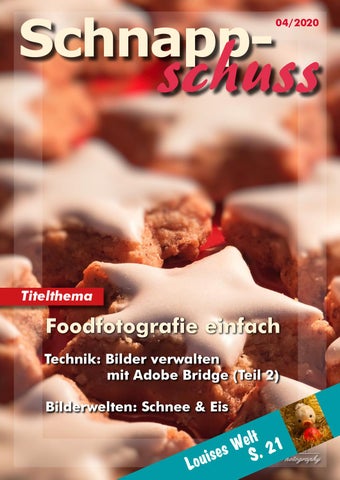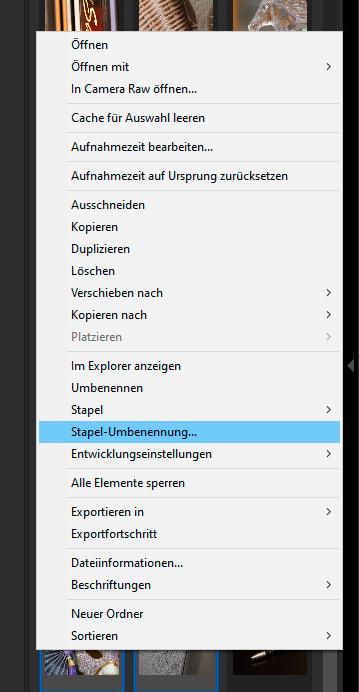
4 minute read
Technik und Bildbearbeitung Bilder verwalten mit Adobe Bridge (Teil 2
Bilder verwalten mit Adobe Bridge (Teil 2)
Im zweiten Teil zu Adobe Bridge widmen wir uns der eigentlichen Bildverwaltung, insbesondere dem umbenennen von Bildern und der Verschlagwortung sowie der Bildersuche.
Advertisement
Ordnerweise
Gleich vorweg: Die meisten Funktionen zur Verwaltung der Bilder (oder anderer Dateien in Bridge funktionieren leider nur innerhalb eines Ordners, also nicht, wie z.B. in Lightroom auch ordnerübergreifend. Das ist der Tatsache geschuldet, das Bridge auf der Ordnerstruktur des Rechners aufsetzt und keine Datenbankfunktion hat. Die wichtige Suchfunktion funktioniert aber natürlich ordnerübergreifend.
Stapelumbenennung
Eine wichtige Regel in der Datenverarbeitung besagt, dass kein Dateiname doppelt vorkommen sollte, auch wenn sich die Dateien in unterschiedlichen Ordnern befinden. Daher sollte man die Bilder, die man archivieren möchte, als eine der ersten Maßnahmen umbenennen. Bridge bietet dafür das Werkzeug der Stapelumbenennung. Dazu wählt man zunächst alle Bilder in einem Ordner aus (z.B. mit der Tastenkombination Strg + A), setzt den Mauszeiger in eines der Bilder in der Filmstreifenansicht und drückt die rechte Maustaste. Wenn man auf den Eintrag „Stapel-Umbenennung, öffnet sich das recht umfangreiche Menu auf der rechten Seite oben.
Unter dem Eintrag „Zielordner“ wird festgelegt, ob die Dateien im selben Ordner umbenannt, in einen anderen Ordner verschoben oder in einen Ordner kopiert werden sollen.
Die erste Option ist selbsterklärend. Die zweite Option ist immer dann sinnvoll, wenn die Dateien zunächst in einem temporären Ordner liegen, etwa um sie auszusortieren, und danach an ihren endgültigen Speicherort verschoben werden sollen. Das könnte z.B. eine externe Festplatte oder ein NAS-System sein. Umbenennen und verschieben erfolgt dabei in einem Arbeitsschritt.
Bei der dritten Option verbleiben die Dateien mit ihrem ursprüglichen Namen im Originalordner. Gleichzeitig wird eine Kopie der Dateien mit dem neuen Namen in einem anderen Ordner oder auf einem anderen Laufwerk angelegt.
Für die Umbenennung der Dateien stehen unter dem Eintrag „Neue Dateinamen“ zur Verfügung. Standardmäßig kann man einen beliebigen Textstring eingeben, im Beispiel oben „ABC_20“. Für eindeutige Dateinamen benötigt man aber mindestens ein weiteres Kriterium. Über die „+“ Schaltfläche kann man ein weiteres Eingabefeld öffnen und dieses Kriterium hinzufügen. Im Beispiel wurde die fortlaufende Nummerierung (Sequenzindexzahl, vierstellig) mit der Anfangszahl 1 gewählt. Es stehen jedoch verschieden andere


Optionen zur Auswahl. Für einen eindeutigen Dateinamen ist jedoch die Sequenzindexzahl die einfachste Variante.
Klickt man nun auf die Schaltfläche „Umbenenen“ werden alle markierten Bilder entsprechend der Konvention umbenannt. Bridge „merkt“ sich dabei die zuletzt verwendete Sequenzindexzahl und man kann dann problemlos in den nächsten Ordner wechseln und die dort befindlichen Bilder umbenennen ohne dass die bereits verwendeten Bildnummern ein zweites Mal verwendet werden. Das funktioniert auch, wenn Bridge zwischenzeitlich beendet oder der Rechner neu gestartet wurde.

Verschlagwortung
Um Bilder schnell wiederzufinden, ist eine gute Verschlagwortung unerlässlich. Auch das ist natürlich mit Bridge möglich. Die Funktion dafür findet sich wieder in dem Kontextmenu (rechte Maustaste) wenn man ein oder mehrere Bilder in der Fillmstreifenansicht markiert hat. Unter dem Eintrag „Dateiinformationen“ erhält man Zugriff auf die EXIF-Daten und zusätzlich auf die sogenannten IPTC-Daten. Das sind genormte Datenfelder, in denen zusätzliche Informationen zu Bildern oder anderen Dateien eingegeben werden können. Gleich auf der ersten Seite des Menus („Einfach“) findet sich auch der wichtigste Eintrag überhaupt, die sogenannten „Stichwörter“. In diesem Feld werden alle wichtigen Informationen zum Bild stichworartig eingetragen. Dabei werden die einzelnen Stichwörter durch Kommata getrennt.
Für die Vergabe der Stichwörter sollte man sich an den journalistischen „Ws“ orientieren: WO entstand die Aufnahme, WAS ist zu sehen und ggf. WER ist abgebildet (wann die Aufnahme gemacht wurde, ist in den EXIF-Daten festgehalten und muss daher nicht manuell eingetragen werden). Besonders wichtig ist eine gute Beschreibung des Bildes. Alle wichtigen Merkmale des Motivs sollten mit einzelnen Wörtern beschrieben werden. Mindestens 8 bis 10 Stichwörter sollten es schon sein.
Stichwörter, die zu allen Bildern in einem Ordner gehören, etwa die Ortsinformationen von Urlaubsfotos, können für beliebig viele Bilder gleichzeitig eingegeben werden (einfach alle Bilder, die dieselben Stichworte bekommen sollen in Bridge
markieren). Danach werden die Stichwörter für einzelne Fotos oder Gruppen von Fotos vergeben. Im Idealfall lässt sich dann später durch eine bestimmte Kombination von Suchbegriffen ein einzelnes Foto aus dem Archiv herausfiltern.
Die Verschlagwortung ist gerade für große Mengen von Bildern durchaus aufwändig. Aber sie ist die notwendige Voraussetzung, die Aufnahmen auch nach Jahren noch wiederfinden zu können. Bei größeren Datenbständen weiß man schon nach kurzer Zeit nicht mehr, in welchem Ordner in den Tiefen der Festplatte die gesuchten Bilder lagern. Sie sollten deshalb mit der Verschlagwortung nicht warten, bis sich hunderte oder gar tausende Bilder von verschiedenen Shootings angesammelt haben.
Bilder finden
Die Suchfunktion findet sich bei Bridge unter „Bearbeiten >>Suchen...“ oder über den Tastaturbefehl „Strg + F“.